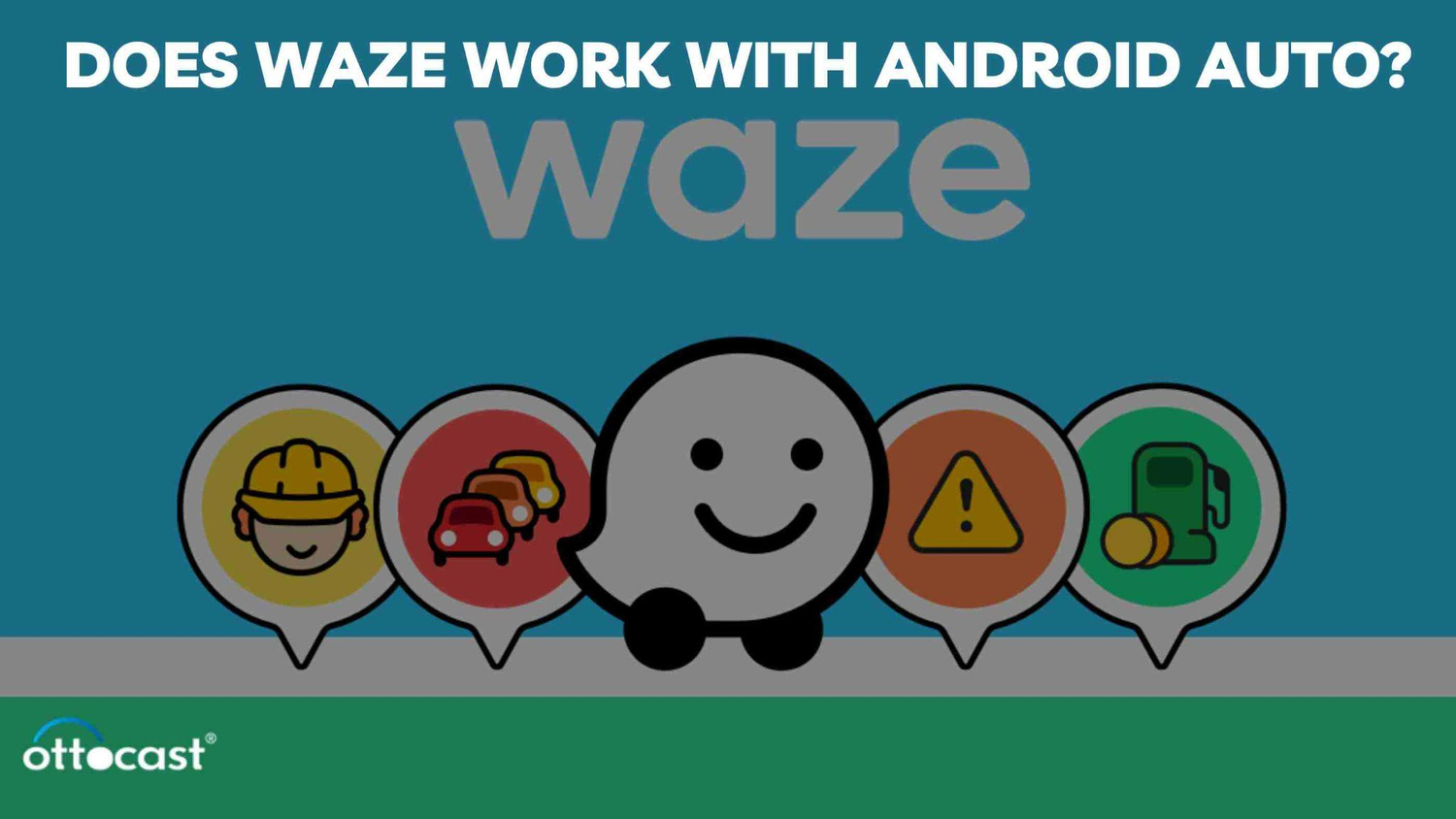Android Auto ci aiuta a usare lo schermo del nostro telefono sul cruscotto del veicolo. Usare Waze con Android Auto è molto importante. Fornisce anche accesso a varie app come messaggistica, musica e navigazione. Il suo principale concorrente è Apple CarPlay, ora standard sulla maggior parte delle auto nuove. L'app di navigazione gratuita Waze di Google ci permette di usare dati in tempo reale. Waze aiuta con blocchi stradali, incidenti, limiti di velocità, lavori in corso e altri impedimenti che rallentano i nostri veicoli. Offre anche suggerimenti e altre funzionalità in quella zona.
Waze è un'app di navigazione basata su GPS. Offre informazioni in tempo reale su traffico, pericoli e autovelox. Quindi, rende più facile il pendolarismo quotidiano. Waze può fornirci informazioni su stazioni di servizio e prezzi del carburante economici. Può anche modificare il percorso per gli utenti in base alle informazioni di altri utenti.
Compatibilità e Requisiti
Waze funziona con Android Auto? Molte auto sono compatibili con Android Auto, inclusi modelli di Acura, Buick, Cadillac, Chevrolet, Maserati, Mercedes-Benz, Nissan, Porsche, Ram, Toyota e Volkswagen. Tutti i telefoni con Android 11 o superiore sono compatibili con Android Auto wireless. I telefoni con Android 9 o inferiore devono scaricarlo da Google Play.
Puoi usare Waze su Android Auto? Waze è compatibile con Android Auto, ma alcune app di Android Auto non sono compatibili con gli input da touchpad. Per collegare il telefono all'auto senza fili con Android Auto, hai bisogno di:
Un piano dati attivo, Wi-Fi a 5 GHz, un telefono con Android 11.0 o superiore.
Waze funziona con Android Auto? Per configurare Android Auto sul nostro dispositivo, dobbiamo prima verificare la compatibilità. Poi scaricare l'app. Se il tuo dispositivo Android non ha Android Auto preinstallato, prova a scaricare l'app da Google Play. Ora puoi collegare il telefono. Successivamente, collega un cavo USB alla porta USB della tua auto. Puoi seguire le istruzioni sullo schermo. Poi, prova a connetterti senza fili. Se il tuo telefono e la tua auto sono compatibili, puoi connetterli senza fili. Puoi anche attivare il Bluetooth sul tuo telefono.
Puoi anche controllare lo schermo multimediale della tua auto. Vai su Impostazioni poi Bluetooth & dispositivi da lì aggiungi un altro dispositivo. Dopo di che, cerca dispositivi. Puoi trovare il nome del tuo telefono nell'elenco dei dispositivi Bluetooth. Segui le istruzioni sul tuo telefono. Poi seleziona Sì sul sistema multimediale per abilitare Android Auto.
Installazione di Waze su Android Auto
Per installare Waze su Android Auto dobbiamo seguire le istruzioni:
Dobbiamo usare un cavo USB per collegare il telefono al dispositivo Android Auto. Prima, avvia il Launcher delle app. Poi accedi all'applicazione.
Quindi seleziona Generale nelle impostazioni di Android Auto e vai a Personalizza Launcher. Dopo di che, individua e seleziona la casella accanto all'app Waze nell'elenco. Puoi usare i puntini accanto al nome dell'app Waze, che si trova in cima all'elenco. Sul display di Android Auto, possiamo aprire Waze dal nostro drawer delle app.
Per risolvere i problemi, devi riavviare il computer. A volte un dispositivo può essere riparato o il suo problema risolto riavviandolo. Verifica che tutti i cavi collegati all'hardware siano nella posizione corretta controllando i cavi. Puoi verificare la compatibilità. Per evitare incompatibilità, puoi rivedere i requisiti di sistema e le specifiche del dispositivo prima di installare qualsiasi programma.
Caratteristiche di Waze su Android Auto
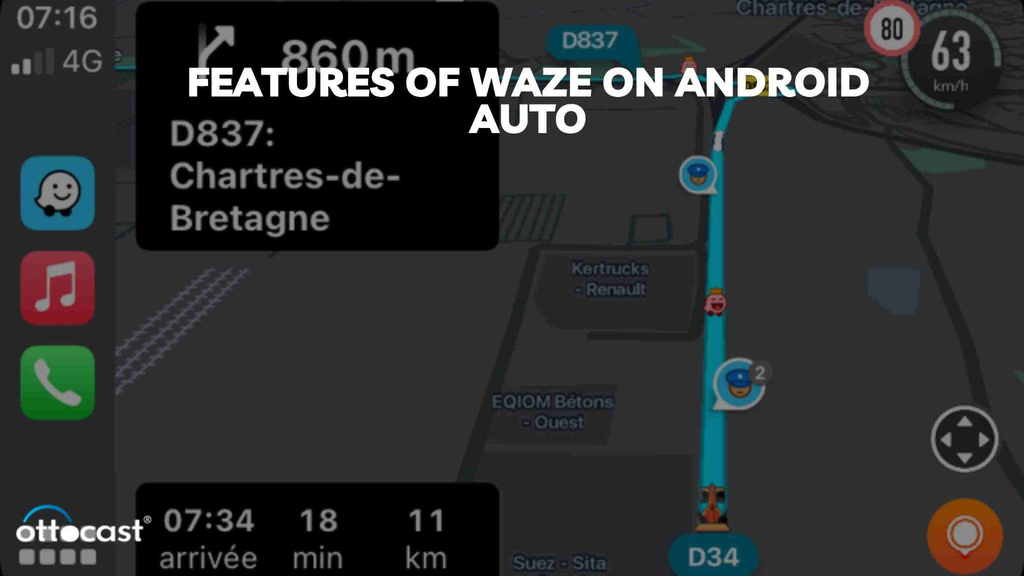
Waze fornisce informazioni sul traffico in tempo reale e navigazione attivata vocalmente per gli utenti. Possiamo ottenere molte funzionalità su Android Auto.
Usando comandi vocali, possiamo navigare verso un luogo, come una casa, un luogo di lavoro o una destinazione. Con i controlli touch, possiamo navigare verso una posizione salvata. Riceviamo anche aggiornamenti sul traffico mentre guidiamo. Puoi anche ricevere aggiornamenti sul traffico in tempo reale. Comprendiamo anche i rapporti su incidenti, autovelox e ingorghi stradali. Possiamo conoscere correttamente il limite di velocità.
Navigare nell'interfaccia di Waze su Android Auto

Qui discutiamo alcuni metodi per usare Android Auto per navigare con Waze. Potremo utilizzare comandi vocali come "OK Google" o premere il microfono sul telefono. Lì possiamo avviare Waze. Possiamo collegarlo alla nostra auto usando un cavo USB. Poi possiamo dire qualcosa come "Portami a casa" o "Naviga al parco, Bangalore" insieme al nome o all'indirizzo della destinazione. Possiamo usare il pulsante di ricerca e inserendo la nostra destinazione possiamo fare il nostro lavoro. Per visualizzare un elenco delle app di navigazione disponibili, incluso Waze, tocca due volte l'icona di navigazione. Per zoomare dentro e fuori dobbiamo usare i segni più e meno o scorrendo con le dita si può fare. Puoi anche tornare al tuo luogo attuale selezionando lo schermo. Possiamo cliccare sul simbolo Aggiungi una sosta dopo aver fatto una nuova ricerca di localizzazione. Possiamo anche ottenere il rapporto sul traffico.
Guidare con Waze e Android Auto
Posso usare Waze con Android Auto? Per usare Waze su Android Auto, puoi collegare il tuo dispositivo mobile all'unità Android Auto con un cavo USB. Poi apri il launcher delle app. Ora apri l'app Waze. Puoi dire "OK Google" o toccare il microfono per usare le funzionalità. Puoi usare Waze per andare dove vuoi.
Android Auto porta Waze sul display della tua auto. Così puoi concentrarti mentre guidi. Per avere più informazioni sulla compatibilità della tua auto con Android Auto sul display della tua auto, puoi contattare il produttore del veicolo per ulteriori aggiornamenti.
Integrazioni e miglioramenti
Waze è integrato in Android Auto. Per questo, possiamo usare comandi vocali per navigare con esso. Qui discuteremo come usare Waze su Android Auto:
Prima collega il tuo dispositivo Android all'unità Android Auto della tua auto usando un cavo USB. Poi apri l'interfaccia Android Auto. Dopo clicca sull'app Waze sul display della tua auto. Ora dì "OK Google" o tocca il microfono per attivare l'inserimento comandi. Poi usa il tuo comando per interagire con l'unità. Infine, conferma la tua destinazione per iniziare la navigazione.
Waze utilizza fondamentalmente i dati per mostrare la posizione degli incidenti stradali, come incidenti, ingorghi e autovelox. Gli utenti possono anche usare comandi vocali per ottenere indicazioni.
Esperienza utente e feedback
Ho raccolto alcune recensioni dei clienti su Waze per Android Auto:
Prima di tutto, Waze è gratuito. Waze offre aggiornamenti sul traffico in tempo reale. Usando i comandi vocali, riceveremo aggiornamenti precisi. Gli utenti affermano che non tutti i problemi della versione beta di Waze per Android Auto sono stati risolti. Alcuni utenti si sono lamentati di problemi con la mappa. Ciò causa un caricamento più lento di alcune aree rispetto ad altre. Alcuni utenti hanno notato questo problema.
Waze e Google Maps offrono entrambi una navigazione accurata, ma i loro vantaggi differiscono. Waze fornisce aggiornamenti sul traffico in tempo reale e avvisi di velocità basati sui contributi degli utenti. Google Maps è popolare per la sua enorme quantità di dati cartografici e indicazioni precise. Sia Waze che Google Maps sono programmi di navigazione ben noti che offrono dati di routing e navigazione.
Waze fornisce aggiornamenti sul traffico in tempo reale, prezzi del carburante e evitamento delle strade a pedaggio per gli automobilisti. Inoltre, offre indicazioni passo dopo passo. Waze ci dà le informazioni per determinare il percorso più veloce in tempo reale. Waze deve fornire informazioni sui trasporti pubblici.
Google Maps offre navigazione a piedi, in bici e con i mezzi pubblici. Google Maps ha mappe offline che possiamo scaricare direttamente. Google Maps offre anche funzionalità come la pianificazione delle soste durante il viaggio e il posizionamento dei parcheggi.
Sicurezza e regolamentazioni
Le funzionalità di sicurezza di Waze in Android Auto sono il tachimetro attuale e gli avvisi per i soccorritori. Dal tachimetro attuale riceviamo avvisi contro l'eccesso di velocità. La navigazione indirizza i nostri veicoli nella corsia appropriata mentre si avvicinano. Inoltre, ci aiuta a ricevere avvisi di potenziali rischi sulla strada, come buche e dossi. Puoi ottenere informazioni su caselli autostradali e curve improvvise. Possiamo anche ricevere avvisi riguardanti il veicolo in caso di emergenza.
Secondo i Termini di Utilizzo di Waze, gli utenti devono guidare con attenzione rispettando la legge. Ad eccezione della navigazione, agli utenti non è permesso interagire non verbalmente con l'app o fornire aggiornamenti sul traffico mentre guidano. Quando un conducente ferma la propria auto in un'area, può solo trasmettere gli aggiornamenti sul traffico. Durante la guida possiamo ricevere informazioni sulle condizioni del traffico. Possiamo avere una visione migliore tramite l'app. Tuttavia, devi capire che è contro i Termini di Utilizzo inviare messaggi mentre si guida un veicolo.
Conclusione
Waze per Android Auto ci aiuta a utilizzare Waze tramite un sistema di infotainment in auto integrando la navigazione con il display. Aiuta a controllare i display touch e il volante. Permette anche di ricevere aggiornamenti sul traffico in tempo reale, percorsi, avvisi di limiti di velocità e notifiche di incidenti; l'integrazione migliora l'esperienza di guida. L'interfaccia di Waze per Android Auto è user-friendly e risponde efficacemente per segnalare problemi. La maggior parte delle persone ha segnalato che Waze può causare rallentamenti in Android Auto se si usa Spotify.
Domande frequenti
Quali sono i requisiti minimi del sistema operativo per far funzionare Waze su Android Auto?
Waze necessita di una connessione dati attiva e di un dispositivo con Android 6.0 o superiore per poter essere usato in Android Auto.
Come aggiorno Waze all'interno di Android Auto?
Per aggiornare Waze, dobbiamo prima aprire il Play Store e cercare Waze. Devi selezionare Waze cliccandoci sopra. Dopo di che, possiamo cliccare sul pulsante di aggiornamento per vedere se è disponibile un aggiornamento.
Posso usare Waze offline con Android Auto?
Sì, possiamo usare Waze offline con Android Auto. Ma per questo, devi selezionare la tua destinazione quando sei online.
Quali sono le alternative a Waze per gli utenti di Android Auto?
Le alternative che possiamo citare qui sono OpenStreetMap, GO Navigation – GPS Sat Nav, MapQuest, Here WeGo e Sygic GPS Navigation.
Come gestisce Waze i dati degli utenti in Android Auto?
Waze raccoglie i suoi dati da ogni strada percorsa quando l'app è attiva per fornire il percorso esatto. Dobbiamo dare il consenso a Waze per la raccolta dei dati mentre sono in movimento. Fondamentalmente, i loro dispositivi usano il GPS per inviare questi dati a Waze.